20 เคล็ดลับของธันเดอร์เบิร์ดในการเป็นมืออาชีพ
เผยแพร่แล้ว: 2022-06-03เครื่องมือที่มีประโยชน์:
1. Newoldstamp - การตลาดลายเซ็นอีเมล
2. Mailchimp - ตัวสร้างและผู้ส่งอีเมล
3. Reply.io - การเข้าถึงอีเมล การโทร และงานส่วนตัว
4. RocketLink - ตัวเชื่อมโยงสั้นที่มีแบรนด์ของคุณ
5. Canva - เครื่องมือออนไลน์สำหรับการออกแบบ
ไม่ว่าจะดีขึ้นหรือแย่ลง การตรวจสอบอีเมลได้กลายเป็นส่วนสำคัญของกิจวัตรประจำวันของเรา เป็นสิ่งแรกที่คนส่วนใหญ่ทำในตอนเช้า และเป็นสิ่งสุดท้ายก่อนคลานเข้านอน จำเป็นทั้งสำหรับการใช้งานส่วนตัวและเพื่ออาชีพ บางคนมีบัญชีอีเมลหลายบัญชี (ถ้าไม่ใช่หลายบัญชี) ที่มีจุดประสงค์ต่างกัน การใช้อีเมลอย่างชาญฉลาดทำให้ชีวิตง่ายขึ้นได้หลายวิธี ถ้าไม่เช่นนั้นก็สามารถปลดปล่อยความโกลาหลได้ ขั้นตอนแรกสำหรับการใช้อีเมลอย่างชาญฉลาดนั้นเป็นเรื่องง่าย อยู่ในการเลือกไคลเอนต์อีเมลที่เหมาะสมกับความต้องการของคุณ
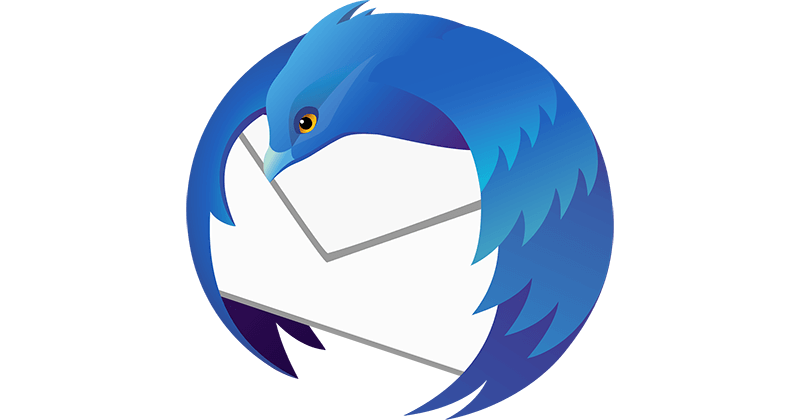
โปรแกรมรับส่งเมล Mozilla Thunderbird คือสิ่งที่อยู่ในใจสำหรับผู้ใช้อีเมลจำนวนมากที่ใช้งานอยู่ ไม่ใช่เรื่องบังเอิญ เนื่องจากการเรียนรู้วิธีใช้อย่างถูกต้องเป็นการปูทางไปสู่ 'ชีวิต' ของอีเมลที่สะดวกสบายและมีประสิทธิภาพ ด้านล่างนี้คือเคล็ดลับและกลเม็ดของ Mozilla Thunderbird 20 ข้อเพื่อช่วยให้คุณเชี่ยวชาญไคลเอ็นต์นี้และใช้ประโยชน์ตามวัตถุประสงค์ของคุณ
การกำหนดและการรักษาความปลอดภัยโปรไฟล์ของคุณ
โปรไฟล์ Thunderbird ของคุณคือกระดูกสันหลังของลูกค้า ประกอบด้วยข้อความอีเมลของคุณและสำเนาของข้อความเหล่านี้ทั้งหมดจากเซิร์ฟเวอร์ ตลอดจนการตั้งค่าบัญชีอีเมลและการเปลี่ยนแปลงการปรับแต่งใดๆ ที่ทำกับไคลเอ็นต์ของคุณ การสำรองข้อมูลโปรไฟล์ของคุณเป็นเรื่องดีเสมอเพื่อหลีกเลี่ยงอุบัติเหตุที่น่าเศร้า ดังนั้นเราจึงเริ่ม เคล็ดลับเกี่ยวกับธันเดอร์เบิร์ดด้วยสิ่งนี้ การสำรองข้อมูลเป็นการดำเนินการสองขั้นตอน ขั้นแรก คุณต้องค้นหาโปรไฟล์ของคุณ แล้วสำรองข้อมูล
ขึ้นอยู่กับระบบปฏิบัติการของคุณ โปรไฟล์ Thunderbird ของคุณสามารถพบได้ในผู้ใช้ของคอมพิวเตอร์หรือโฮมไดเร็กทอรีของคุณ:
- สำหรับ Windows ให้ พิมพ์ %APPDATA%\Thunderbird\Profiles\ ในหน้าต่าง Run ของเมนู Start โปรไฟล์ของคุณจะมีชื่อเหมือน xxxxxxxxx.default (xxxxxxxx มักจะใช้สัญลักษณ์ต่างๆ เช่น g38ttu6s)
- สำหรับ Mac OS ให้ ใช้ Finder เพื่อเปิดโฟลเดอร์เริ่มต้นของคุณ จากนั้นเปิดโฟลเดอร์ Thunderbird:Profile in Library
- สำหรับ Linux ให้ ไปที่ตัวจัดการไฟล์และปรับการตั้งค่ามุมมองเพื่อแสดงไฟล์ที่ซ่อนอยู่ จากนั้นเปิดอันที่ชื่อ .thunderbird ชื่อโปรไฟล์ของคุณจะเป็น xxxxxxxxx.default (xxxxxxxxx คือการเลือกสัญลักษณ์เป็นครั้งคราว เช่น g38ttu6s)
ในการสำรองโปรไฟล์ Mozilla Thunderbird ให้ปิดไคลเอนต์ของคุณ จากนั้นทำการคัดลอก/วางของไดเร็กทอรีโปรไฟล์ไปยังไดเร็กทอรีที่คุณต้องการบันทึกข้อมูลสำรองของคุณ (โดยใช้คลิกขวา) หรือบีบอัดไดเร็กทอรีโปรไฟล์ของคุณและบันทึกไว้ในที่ที่คุณ ต้องการมัน.
ประวัติการทำความสะอาดรถยนต์
นโยบายการเก็บรักษาข้อความ Mozilla Thunderbird เป็นตัวเลือกที่มีประโยชน์ในการตั้งค่าการลบอัตโนมัติสำหรับข้อความเก่าหลังจากช่วงระยะเวลาหนึ่ง สามารถใช้ตัวเลือกนี้สำหรับโฟลเดอร์ที่เลือกแยกจากกัน ในการดำเนินการดังกล่าว คุณจะต้องดำเนินการดังนี้:
- คลิกขวาที่โฟลเดอร์ที่เลือก จากนั้นไปที่ Properties

- ในหน้าต่าง Properties เลือก Retention Policy
- ใน ฟิลด์ ใช้การตั้งค่าบัญชีของฉัน เลือกการตั้งค่าที่ต้องการและป้อนช่วงเวลาที่ต้องการ
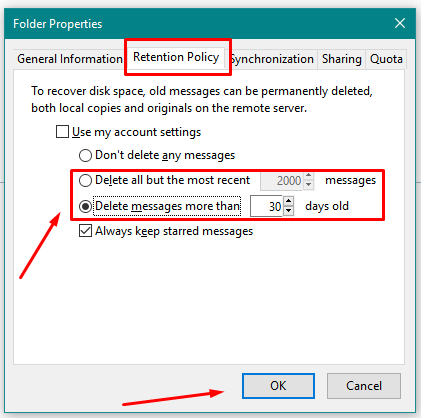
- ยืนยันโดยกด ปุ่ม ตกลง
การกู้คืนรหัสผ่าน
ข้อดีอีกอย่างของอีเมล Mozilla T ฮันเดอร์เบิร์ด คือคุณไม่จำเป็นต้องพึ่งพาหน่วยความจำของคุณอีกต่อไปเพื่อเก็บรหัสผ่านจากบัญชีทั้งหมดของคุณ ในการเรียกคืนรหัสผ่านของคุณ คุณต้องทำตาม เคล็ดลับ T hunderbird ต่อไป :
- ไปที่ หน้าต่างโต้ตอบ ตัวเลือก/การตั้งค่า
- เลือก ส่วน เครื่องมือ (สำหรับ Windows และ Mac OS) หรือ ส่วน แก้ไข (สำหรับ Linux) จากนั้นไปที่ ตัวเลือก หรือ ค่า กำหนด ตามลำดับ
- ไปที่ ความปลอดภัย และไปที่ช่อง รหัส ผ่าน
- กดปุ่ม รหัสผ่านที่บันทึกไว้ คลิกที่ แสดงรหัสผ่าน ในหน้าต่างที่เปิดอยู่ ยืนยันการดำเนินการด้วย ใช่
เมื่อคุณดึงรหัสผ่านที่จำเป็นแล้ว ให้กด ปุ่ม ปิด
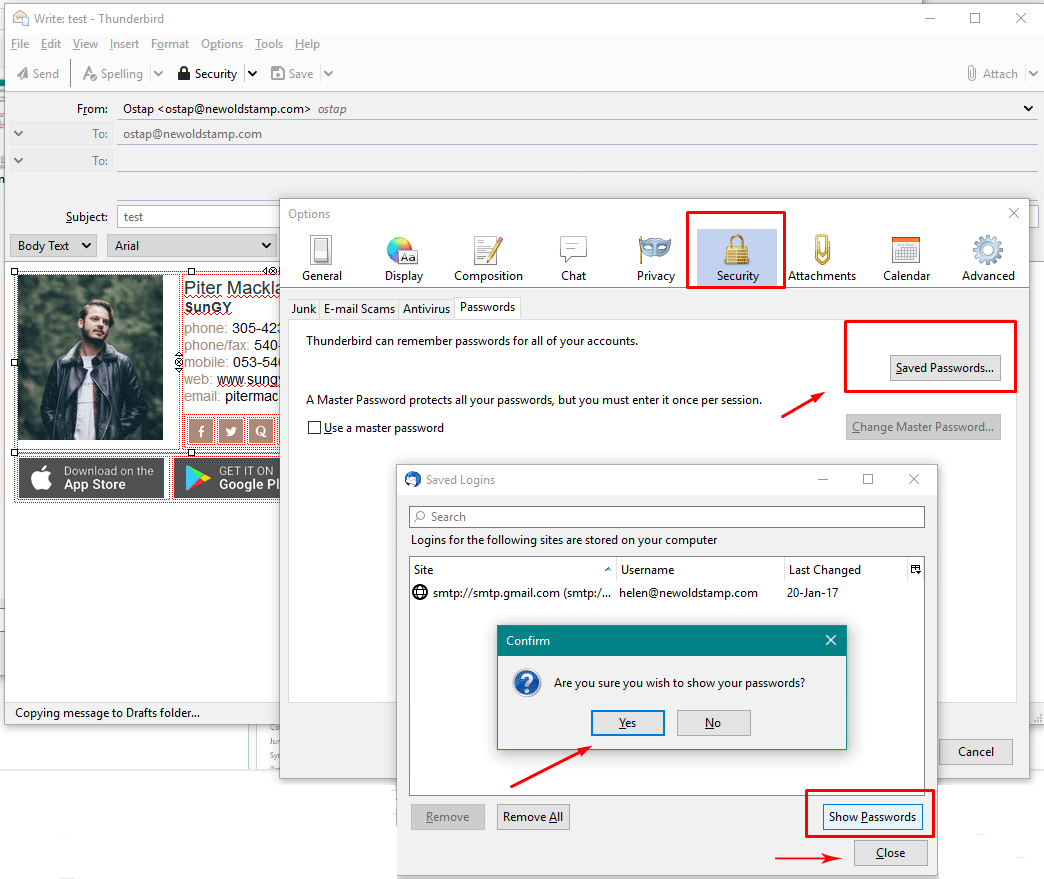
การตั้งค่าตารางเวลาเครื่องดื่ม
สำหรับผู้ใช้ที่มีงานยุ่งมาก เป็นตัวเลือกที่ดีที่จะเลือกช่วงเวลาที่ต้องการให้อีเมลรีเฟรช สามารถทำได้ง่ายในการตั้งค่าบัญชี Mozilla Thunderbird และใช้เวลาไม่กี่วินาที
- เลือก ส่วน เครื่องมือ (สำหรับ Windows และ Mac OS) หรือ ส่วน แก้ไข (สำหรับ Linux) จากนั้นคลิกที่ การตั้งค่าบัญชี (สำหรับระบบทั้งหมด)
- เลือก การตั้งค่าเซิร์ฟเวอร์ ที่แถบด้านซ้าย ซึ่งอยู่ตรงกลางของหน้าต่างที่แสดง กำหนดช่วงเวลาที่ต้องการและยืนยันด้วย ปุ่ม OK ด้านล่าง
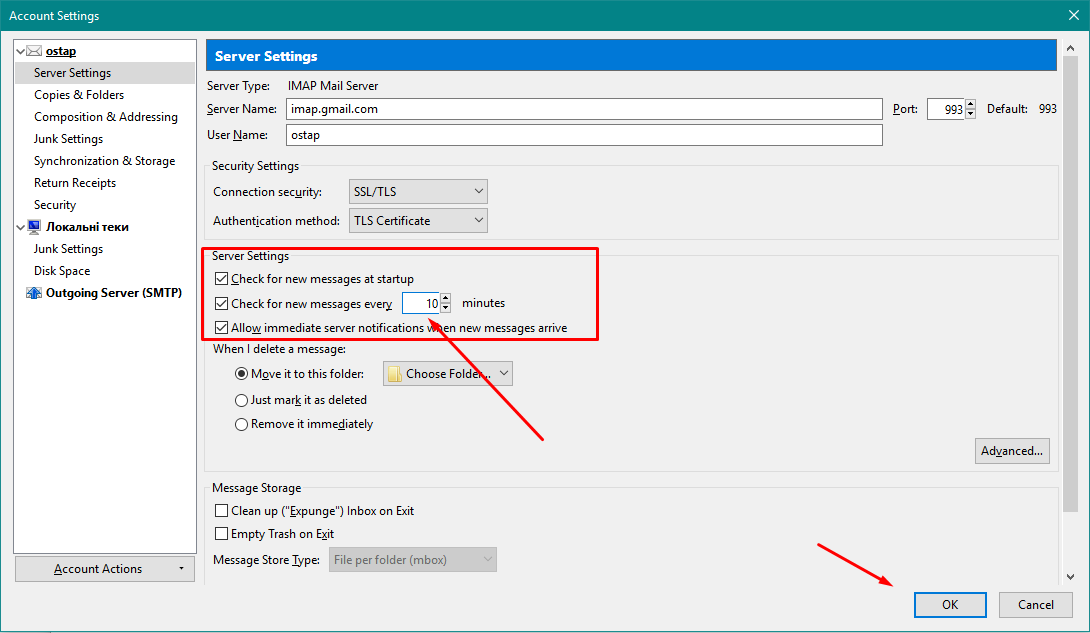
การรับอีเมลสำหรับโฟลเดอร์เฉพาะด้วยตนเอง
แม้ว่าจะไม่สามารถรีเฟรชไคลเอ็นต์ได้โดยอัตโนมัติสำหรับอีเมลบางประเภทเท่านั้น แต่ก็มีวิธีดำเนินการด้วยตนเอง เมื่อใช้งาน คุณสามารถรับอีเมลสำหรับบัญชีทั้งหมดหรือบัญชีใดบัญชีหนึ่งของคุณ หรือสำหรับโฟลเดอร์บัญชีแยกต่างหาก
ในการรับอีเมลสำหรับบัญชีเฉพาะ คุณต้องกดลูกศรลงบน ตัวเลือกรับ อีเมล ที่แถบด้านบนและเลือกบัญชีที่ต้องการ
ในการรับอีเมลสำหรับโฟลเดอร์เฉพาะ ให้ไปที่ โฟลเดอร์ทั้งหมด เลือกบัญชีเฉพาะที่คุณต้องการอัปเดต แล้วดับเบิลคลิกที่โฟลเดอร์กล่องจดหมายของบัญชีนั้น
วิธีนี้คุณจะได้รับการอัปเดตสำหรับอีเมลที่จำเป็นเท่านั้น
การอ่านอีเมลในแท็บใหม่
ไม่จำเป็นต้องดูและเขียนอีเมลในหน้าต่างแยกกัน แต่สะดวก หลักการเดียวกันนี้ใช้ได้กับแท็บแยกกันในเบราว์เซอร์ เป็นการดีที่จะมีตัวเลือกนี้ หากต้องการอ่านอีเมลในแท็บใหม่ คุณเพียงแค่ดับเบิลคลิกที่อีเมลที่คุณต้องการอ่าน วิธีนี้ทำให้สามารถดูอีเมลจำนวนมากได้
Mozilla Thunderbird Quick Filter เป็นเครื่องมือค้นหา

ตัวกรอง Mozilla Thunderbird ได้พิสูจน์แล้วว่าเป็นข้อดีของไคลเอนต์อีเมลทั้งหมด ชุดเครื่องมือตัวกรองด่วนจะอยู่ที่แถบด้านบนเหนือรายการข้อความ คุณต้องป้อนเกณฑ์การกรองในช่องค้นหา คลิก Enter และจะมีตัวเลือกให้ใช้ตัวกรองสำหรับฟิลด์อีเมลทั้งหมด เช่น ผู้ส่ง ผู้รับ หัวเรื่อง เนื้อหาข้อความ เลือกหัวข้อตัวกรองที่จำเป็นและนำไปใช้ นอกจากนี้ ยังสามารถแยกข้อความตามคุณสมบัติอื่นๆ เช่น ติดดาว, ติดแท็กข้อความในกล่องจดหมายหรือส่งแล้ว, มีไฟล์แนบ, ยังไม่ได้อ่าน, จากรายการผู้ติดต่อเท่านั้น, ปักหมุด ฯลฯ คุณสมบัติเหล่านี้สามารถใช้ร่วมกับเกณฑ์การกรองเริ่มต้นเพื่อให้มากที่สุด ผลลัพธ์ที่ถูกต้อง
ทางลัดที่ช่วยประหยัดเวลาของคุณ
บางคนใช้เวลาส่วนใหญ่ไปกับการทำงานหรือเวลาว่างในการคลิกเมาส์ และสำหรับพวกเขา มันเป็นส่วนสำคัญและจำเป็นอย่างยิ่งของกระบวนการ คนอื่นชอบที่จะสำรวจวิธีใหม่ๆ ในการประหยัดเวลา โดยวางนิ้วไว้บนแป้นพิมพ์ โชคดีสำหรับ 'นักสำรวจ' การใช้ทางลัดอาจเป็นวิธีแก้ปัญหาเพื่อเร่ง Mozilla Thunderbird และประหยัดเวลาอันมีค่าของพวกเขา อย่างไรก็ตาม แป้นพิมพ์ลัดบางรายการใช้ไม่ได้กับส่วนติดต่อเฉพาะ นี้ส่วนใหญ่ขึ้นอยู่กับตรรกะของเสียง ตัวอย่างเช่น เมื่อคุณคลิกที่รายการข้อความ ทางลัดสำหรับ Cut, Paste และ Copy จะไม่ทำงานตามปกติ
คุณสามารถค้นหารายการแป้นพิมพ์ลัดแบบยาวได้บนอินเทอร์เน็ต ต่อไปนี้เป็นตัวอย่างบางส่วน:
- เลิกทำ - Ctrl + Z (สำหรับ Windows และ Linux), Command + Z (สำหรับ Mac OS X)
- ทำซ้ำ - Ctrl + Y (สำหรับ Windows และ Linux), Command + Y (สำหรับ Mac OS X)
- พิมพ์ - Ctrl + P (สำหรับ Windows และ Linux), Command + P (สำหรับ Mac OS X)
- ตัวกรองด่วน - Ctrl + Shift + K (สำหรับ Windows และ Linux), Command+ Shift + K (สำหรับ Mac OS X)
- เพิ่มขนาดตัวอักษร/ ลดขนาดตัวอักษร - Ctrl + + / Ctrl + - , Command + + /Command + - (สำหรับ Windows/Linux และ Mac OS X ตามลำดับ)
- ปิดกระทู้ทั้งหมด /
- ขยายกระทู้ทั้งหมด *
การใช้ฟีด RSS เพื่ออัปเดตอยู่เสมอ
ฟีด RSS เป็นวิธีรับข้อมูลข่าวสาร/บล็อกที่น่าสนใจโดยไม่ต้องไปเยี่ยมชมจริงๆ ในการสร้างฟีด RSS ใน Mozilla Thunderbird คุณต้องสร้างบัญชีข่าวที่คุณต้องการรับการอัปเดต ตั้งค่าบัญชีสำหรับพวกเขา และสมัครรับข้อมูล
นี่คือวิธีที่คุณสามารถทำได้:
- เลือก ส่วน เครื่องมือ (สำหรับ Windows และ Mac OS) หรือ ส่วน แก้ไข (สำหรับ Linux) จากนั้นคลิกที่ การตั้งค่าบัญชี (สำหรับระบบทั้งหมด)
- ที่มุมซ้ายของ หน้าต่างโต้ตอบ การตั้งค่าบัญชี ให้กด การดำเนินการบัญชี ที่ด้านล่าง
เลือก เพิ่มบัญชีอื่น จากรายการดรอปดาวน์ - ใน หน้าต่าง ตัวช่วยสร้างบัญชี ที่เปิดขึ้น ให้เลือก บล็อกและฟีดข่าว ดำเนินการต่อโดยคลิก ถัดไป
- ป้อนชื่อโฟลเดอร์สำหรับบัญชีฟีด RSS ของคุณ (หรือเพียงแค่บันทึกชื่อเริ่มต้น); สร้างบัญชีให้เสร็จสิ้นโดย กด Next และ Finish
- เมื่อกลับไปที่ หน้าต่าง การตั้งค่าบัญชี แล้ว ให้คลิก ตกลง
- จากนั้น ใน หน้าต่าง การตั้งค่าบัญชี เดียวกัน ให้กด Manage Subscriptions จากนั้น กดปุ่ม Add
- ป้อน URL สำหรับฟีด RSS ในช่อง URL กดตกลง เมื่อกลับไปที่หน้าต่างการตั้งค่าบัญชี คลิก ตกลง อีกครั้ง
ไอคอนสำหรับฟีด RSS ปรากฏบนแถบโฟลเดอร์ คลิกเพื่อดูการอัปเดตฟีด RSS ของคุณ

รักษาระเบียบในกล่องขาเข้าของคุณโดย Mozilla Thunderbird Filters
ตัวกรอง Mozilla Thunderbird เป็นตัวช่วยที่ชาญฉลาดในการรักษาระเบียบในอีเมลของคุณและประหยัดเวลาของคุณ ไม่ต้องพูดถึงการช่วยคุณจากความเครียดที่เกิดจากการไหลเข้าของข้อมูลอย่างล้นหลาม ตัวกรองทำสิ่งต่างๆ ได้ทุกประเภท เช่น ทำเครื่องหมายข้อความว่าอ่านแล้ว เปลี่ยนเส้นทางหรือส่งต่ออีเมล จัดเรียงไปยังโฟลเดอร์เฉพาะ เป็นต้น
ในการปรับตัวกรองของคุณดำเนินการดังนี้:
- กด Local Folders ที่แถบโฟลเดอร์
- ไปที่ ส่วน ไฟล์ ตั้งค่า ใหม่ แล้วกด Folder
- ป้อนชื่อโฟลเดอร์แล้วกด สร้างโฟลเดอร์
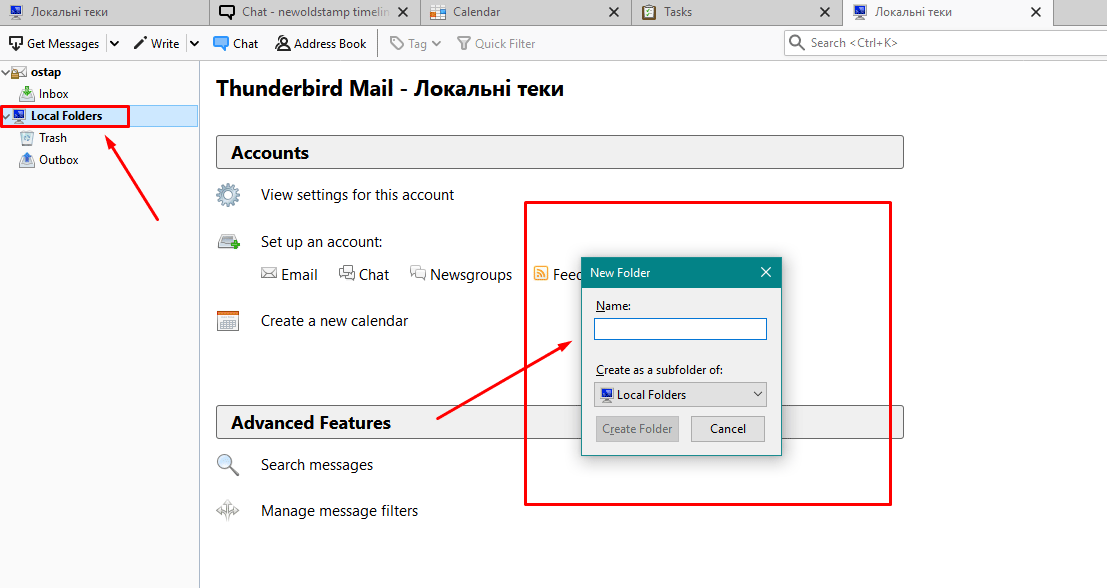
- ไปที่ ส่วน เครื่องมือ กด ตัวกรองข้อความ แล้วคลิก ใหม่

- ป้อนชื่อตัวกรองและดำเนินการตั้งค่าพารามิเตอร์ตัวกรอง (หากต้องการเพิ่มพารามิเตอร์เพิ่มเติม ให้กด + ตรงข้ามกับตัวกรอง)
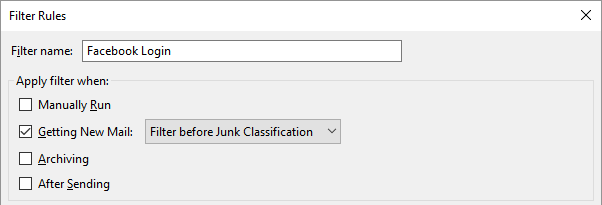
- ในหน้าต่างเดียวกัน ให้เปิดรายการดรอปดาวน์ข้าง Move Message To แล้วเลือกโฟลเดอร์ที่คุณสามารถค้นหาโฟลเดอร์ที่สร้างขึ้นใหม่ได้ในส่วน Local Folders
- ยืนยันด้วย OK
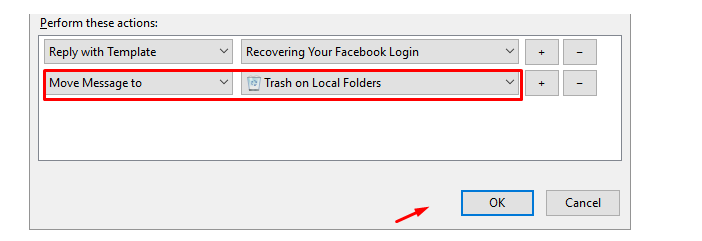
หากต้องการทดสอบตัวกรอง ให้กด เรียกใช้ ทันทีในหน้าต่างตัวกรองข้อความ
การบันทึกอีเมลหลายฉบับในโฟลเดอร์เดียว
ธันเดอร์เบิร์ดมีโฟลเดอร์ต่างๆ มากมายและใช้โฟลเดอร์ที่กำหนดค่าโดยอีเมลของคุณ (เช่น Google) อย่างไรก็ตาม หากจำเป็น คุณสามารถเปลี่ยนได้
คลิกขวาที่บัญชีอีเมล Mozilla Thunderbird และเลือก โฟลเดอร์ ใหม่ ตั้งชื่อโฟลเดอร์และคลิกที่ปุ่ม สร้าง โฟลเดอร์
หลังจากนี้ คุณต้องกำหนดค่าการรวมอีเมลอัตโนมัติในบางโฟลเดอร์ คลิกขวาที่ การตั้งค่า และเลือก สร้าง ใหม่
ขั้นตอนต่อไปคือการสร้างตัวกรอง
คลิกปุ่มเมนูแอปพลิเคชันแล้วคลิกตัวกรองข้อความ
เลือกใหม่ กล่องโต้ตอบกฎการกรองจะปรากฏขึ้น ใน ฟิลด์ ชื่อตัวกรอง ให้พิมพ์ชื่อสำหรับตัวกรองในอนาคตของคุณ
ภายใต้ ใช้ตัวกรองเมื่อ ให้เลือกตัวเลือกใดตัวเลือกหนึ่งหรือทั้งสองอย่าง เลือกคุณสมบัติ การทดสอบ และค่าสำหรับกฎทุกข้อที่คุณต้องการนำไปใช้:
- คุณสมบัติคือองค์ประกอบข้อความหรือคุณลักษณะ เช่น หัวเรื่อง หรือ จาก
- การทดสอบคือการตรวจสอบคุณสมบัติเช่น มี หรือ อยู่ใน สมุดที่อยู่ของ ฉัน
- ค่าเสร็จสิ้นการทดสอบด้วยรายละเอียดเฉพาะ เช่น ที่อยู่อีเมลหรือคำหลัก
หลังจากนี้ คลิกตกลง และในกล่องโต้ตอบตัวกรองข้อความ คลิกเรียกใช้เดี๋ยวนี้
การใช้ลายเซ็นอีเมล HTML
คุณสามารถสร้างลายเซ็นอีเมลได้โดยตรงในตัวแก้ไข HTML ขั้นแรก เปิด Mozilla Thunderbird และคลิกที่ชื่อบัญชีอีเมลของคุณ จากนั้นคลิกที่ ดูการตั้งค่าสำหรับบัญชีนี้ ตัวเลือกภายใต้ส่วนบัญชี ในหน้าต่างการตั้งค่าบัญชี คุณต้องไปที่ข้อความลายเซ็น ที่นี่ คุณควรทำเครื่องหมายที่ช่อง Use HTML หลังจากนั้น คุณสามารถสร้างลายเซ็นได้โดยตรงในช่องข้อความลายเซ็นโดยพิมพ์โค้ด HTML เมื่อโค้ด HTML ของลายเซ็นพร้อมแล้ว ให้ กด OK
ไปที่มุมมองหลักของ Thunderbird แล้วคลิกเขียนเพื่อสร้างข้อความอีเมลใหม่ ลายเซ็นอีเมลใหม่ควรอยู่ที่นั่น
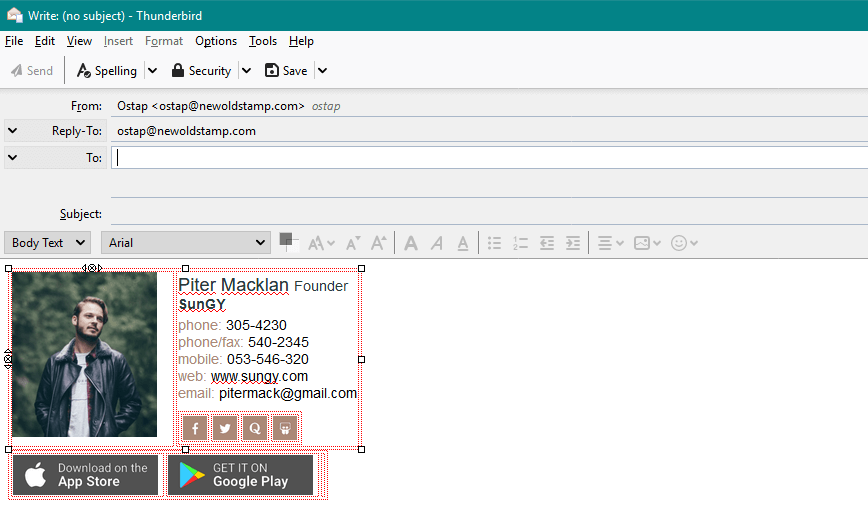
การใช้ลายเซ็นที่แตกต่างกันสำหรับอีเมลในอนาคต
คุณสามารถใช้ Add-on Manager เพื่อเพิ่ม เปิดใช้งาน หรือลบโปรแกรมเสริม Mozilla Thunderbird สิ่งที่คุณต้องทำคือเริ่มส่วนเสริมของธันเดอร์เบิร์ดที่ดีที่สุดโดยเลือกเครื่องมือ ส่วนเสริม
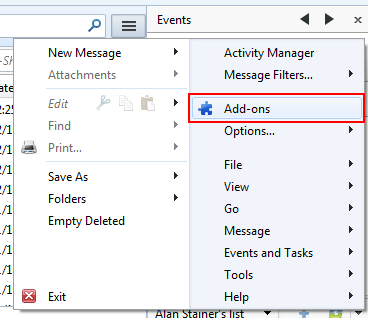
มีวิธีที่ยอดเยี่ยมที่คุณสามารถใช้ลายเซ็นของธันเดอร์เบิร์ดได้ ไปที่เมนูและเลือกโปรแกรมเสริม เมื่อคุณเห็นแท็บ Add-on ให้ป้อนสวิตช์ลายเซ็นในช่องค้นหาแล้วกด Enter จากนั้น คุณจะเห็นสวิตช์ลายเซ็นแสดงอยู่ที่ด้านบนสุดของผลการค้นหา คลิกที่ปุ่มติดตั้งเพื่อเริ่มการดาวน์โหลด
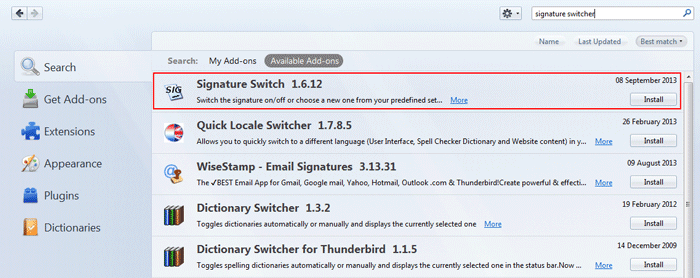
หลังจากนั้นคุณต้องสร้างลายเซ็น
สร้างข้อความร่างตามที่คุณต้องการให้ลายเซ็นปรากฏ คุณสามารถเปลี่ยนขนาดแบบอักษร เพิ่มไฮเปอร์ลิงก์และรูปภาพได้ ถัดไป บันทึกและใช้ตัวเลือกเมนูบันทึกแบบเลื่อนลงเพื่อบันทึกไฟล์ คุณสามารถสร้างลายเซ็นได้มากเท่าที่คุณต้องการด้วยวิธีนี้
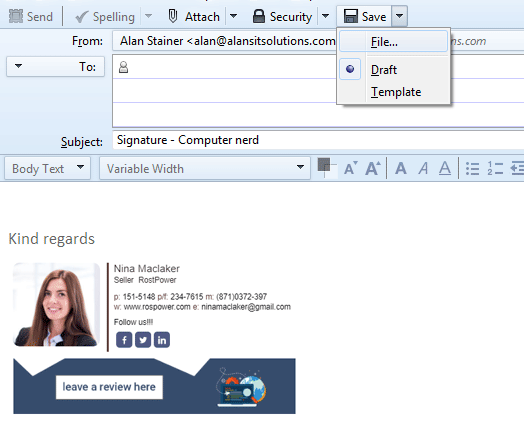
อย่าลบร่างลายเซ็น หากคุณจำเป็นต้องทำการเปลี่ยนแปลง ให้อัปเดตฉบับร่าง บันทึกเป็นฉบับร่าง แล้วบันทึกเป็นไฟล์ HTML อีกครั้ง
อย่างไรก็ตาม ในกรณีที่คุณต้องการหาทางเลือกอื่น มีบริการอื่นที่เป็นประโยชน์สำหรับลายเซ็นอีเมล Newoldstamp มอบโซลูชันที่น่าสนใจและตรงไปตรงมาที่สุดสำหรับลายเซ็นอีเมล คุณสามารถปรับแต่งเอกลักษณ์แบรนด์ของคุณโดยใช้เทมเพลตลายเซ็นอีเมลแบบมืออาชีพ เลือกสิ่งที่ดีที่สุดและปรับให้เข้ากับแบรนด์และความต้องการของธุรกิจของคุณ นอกจากนี้ เครื่องมือ Newoldstamp ที่ มีเทมเพลตลายเซ็นระดับมืออาชีพที่หลากหลาย จะสร้างโค้ด HTML เพื่อทำงานกับไคลเอนต์อีเมลรายใหญ่
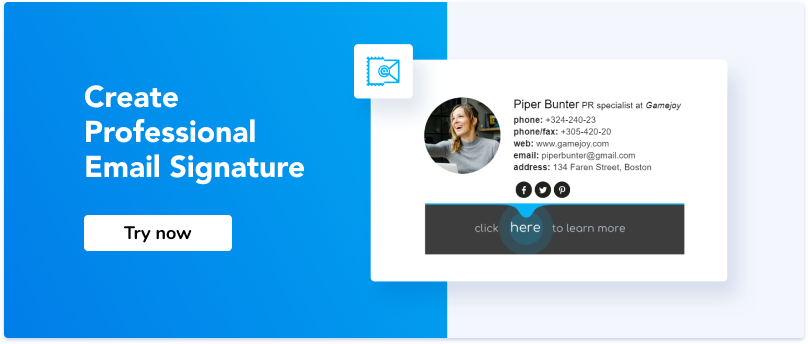
การสร้างกระทู้อีเมล
เธรดมีประโยชน์อย่างยิ่งในการทำให้การสนทนามีระเบียบ ผู้คนจำนวนมากตอบกลับข้อความต่างๆ นอกจากนี้ยังช่วยให้คุณไม่สูญเสียข้อความเดี่ยวหรือละเว้นการสนทนาทั้งหมด
ขั้นแรกให้คลิกปุ่มเมนูและเลือกเมนูมุมมอง ในเมนูย่อย Sort by คลิก Threaded ข้อความของคุณจัดกลุ่มเป็นโครงสร้างแบบต้นไม้ที่สามารถขยายหรือปิดได้ด้วยลูกศรที่อยู่ถัดจากหัวเรื่อง คุณสามารถดำเนินการกับข้อความแต่ละข้อความโดยขยายชุดข้อความและเลือกข้อความ
การกำหนดค่าปฏิทิน Mozilla Thunderbird
คุณสามารถเพิ่มปฏิทินของคุณในธันเดอร์เบิร์ดเพื่อวางแผนกิจกรรมอีเมลทั้งหมดของคุณ ตั้งค่าปฏิทินอย่างไร?
เริ่มต้นด้วยการติดตั้งโปรแกรมเสริม Lightning เวอร์ชันที่เข้ากันได้ในเมนูและรีสตาร์ทโปรแกรมรับส่งเมล จากนั้นไปที่หน้าแรกและเลือกสร้างเมนูปฏิทินใหม่ เลือกตัวเลือก On the Network แล้วคลิก Next
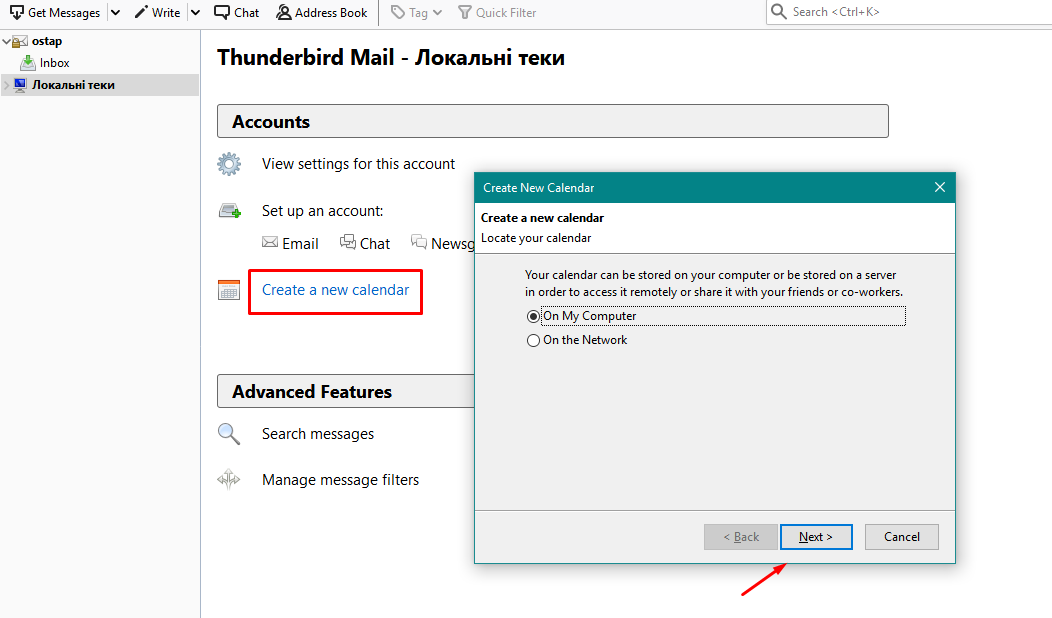
หลังจากนั้น คุณควรกลับไปที่อีเมลของคุณเพื่อรับ URL ของปฏิทิน คลิกที่ไอคอนสามแถบข้างโฟลเดอร์และเลือก Properties และคัดลอก CalDAV URL
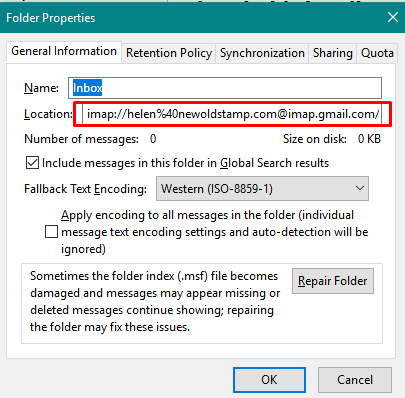
ขั้นตอนต่อไปคือการกลับไปที่การตั้งค่าปฏิทิน Mozilla Thunderbird ตรวจสอบ CalDAV และใส่ URL ลงในฟิลด์ Location และคลิก Next ที่นี่คุณต้องกรอกชื่อปฏิทินของคุณ เลือกสี ทำเครื่องหมายที่ตัวเลือกแสดงการเตือนความจำ หากจำเป็นสำหรับคุณ และเลือกบัญชีอีเมลที่ถูกต้อง

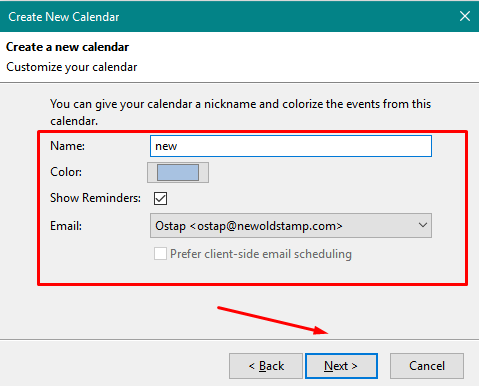
ตอนนี้คุณสามารถเปิดแท็บปฏิทินเพื่อดูปฏิทินธันเดอร์เบิร์ดของคุณเองแล้วคลิกปุ่มซิงโครไนซ์ในแถบด้านบน
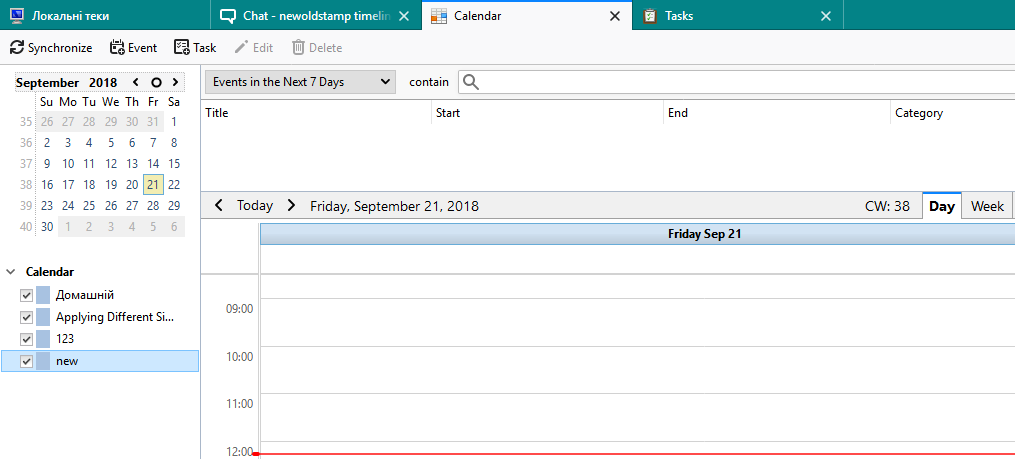
การตั้งค่าการตอบกลับเหนือข้อความที่ยกมา
ในการตั้งค่าการตอบกลับเหนือข้อความ คุณควรดำเนินการดังต่อไปนี้:
เลือกการตั้งค่าบัญชีจากเมนู ย้ายไปที่หมวดองค์ประกอบและที่อยู่สำหรับบัญชีอีเมลที่ต้องการ คุณควรตรวจสอบให้แน่ใจว่าได้อ้างอิงข้อความต้นฉบับโดยอัตโนมัติเมื่อตรวจสอบการตอบกลับภายใต้การเรียบเรียง หลังจากนั้น คุณสามารถเลือกที่จะเริ่มการตอบกลับของฉัน เหนือใบเสนอราคาถัดจากนั้นแล้ว คลิกตกลง
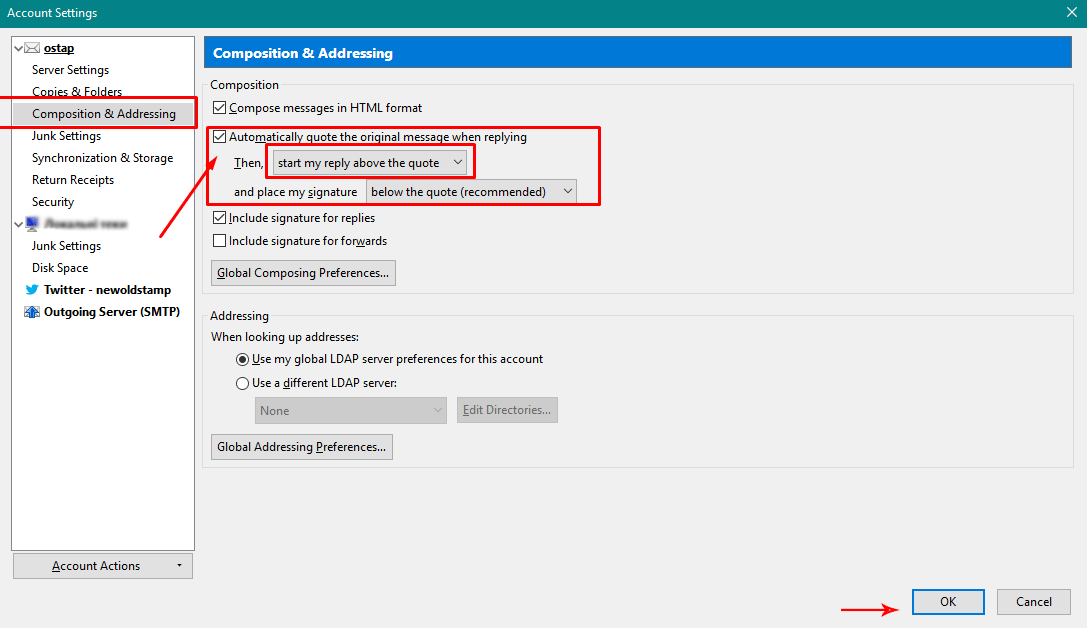
การใช้ Mozilla Thunderbird จะทำให้โฟลเดอร์กะทัดรัด
ในกรณีที่คุณจำเป็นต้องเรียกคืนพื้นที่ดิสก์อย่างเร่งด่วนและปรับปรุงประสิทธิภาพของธันเดอร์เบิร์ด โฟลเดอร์ของคุณจะต้อง "กระชับ" เป็นระยะ
กระบวนการบดอัดจะทำโดยอัตโนมัติในธันเดอร์เบิร์ด อย่างไรก็ตาม คุณมีตัวเลือกในการส่งคำขอการบดอัดแบบแมนนวล:
- ในการกระชับโฟลเดอร์เดียว ให้คลิกขวาที่โฟลเดอร์และเลือก กระชับ
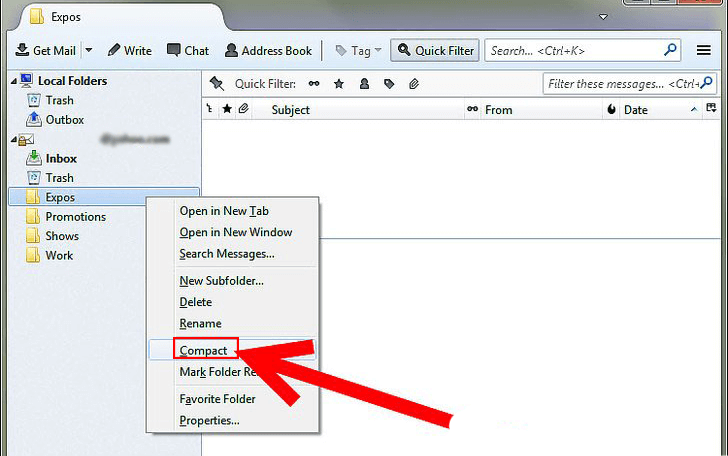
- ในการกระชับโฟลเดอร์ทั้งหมด ให้เลือก ไฟล์ จากนั้นเลือก กระชับโฟลเดอร์
การตั้งค่าธันเดอร์เบิร์ดเพื่อตรวจสอบข้อความสแปม
ธันเดอร์เบิร์ดมีตัวกรองแบบปรับได้เพื่อปกป้องคุณจากอีเมลไม่พึงประสงค์จำนวนมาก ( สแปม หรือ เมลขยะ ) คุณสามารถตั้งค่าตัวกรองพิเศษเพื่อหลีกเลี่ยงข้อความที่ไม่พึงประสงค์เหล่านี้
ตัวกรองถูกเปิดใช้งานโดยค่าเริ่มต้น คุณสามารถตั้งค่ากำหนดทั้งระบบเพื่อใช้ในบัญชีอีเมลทั้งหมดของคุณ ในการเข้าถึงการตั้งค่าเหล่านี้ คุณต้องคลิกเครื่องมือ ตัวเลือก แล้วเลือกแผงความปลอดภัย หลังจากนั้น เลือกแท็บขยะ หากต้องการฝึกตัวกรองให้รู้จักข้อความขยะ คุณสามารถทำเครื่องหมายข้อความว่าเป็นขยะโดยคลิกในคอลัมน์ "ขยะ" ในรายการข้อความ
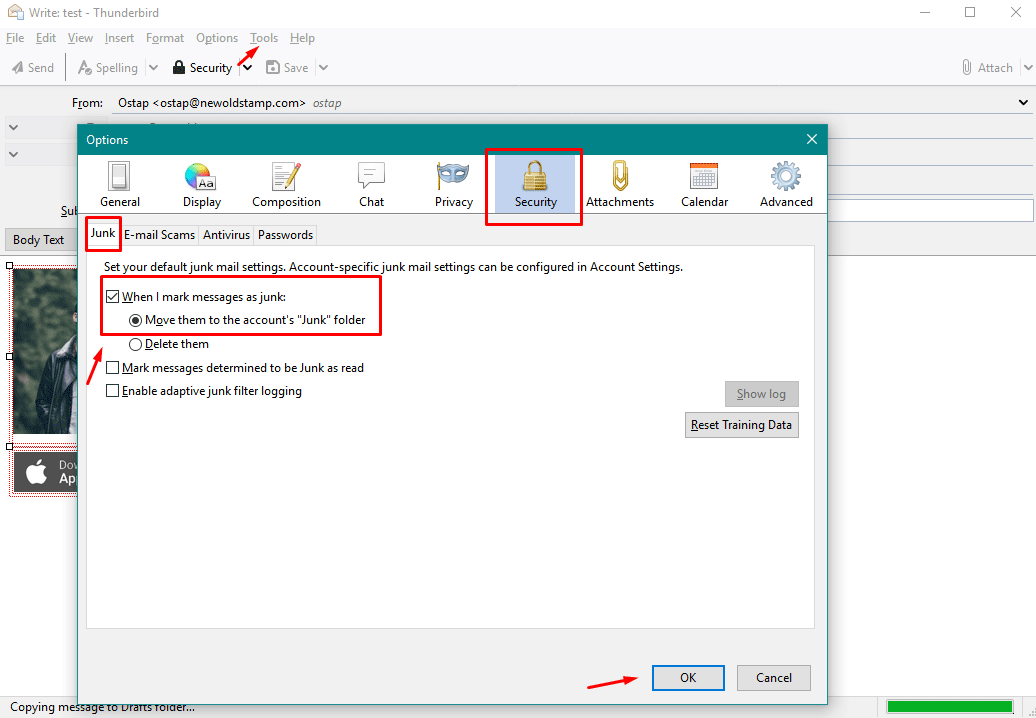
ละเว้นหัวข้อ
หากคุณต้องการละเว้นเธรดที่ไม่น่าสนใจ คุณสามารถคลิกขวาและเลือก Ignore Thread หรือเพียงแค่ใช้แป้นพิมพ์ลัด K ด้วยวิธีนี้ โปรแกรมจะทำเครื่องหมายข้อความทั้งหมดในการสนทนาที่เลือกว่าถูกละเว้น
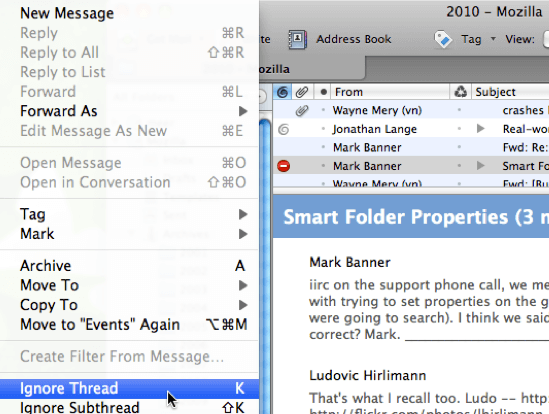
ข้อความที่ถูกละเว้นทั้งหมดของคุณจะไม่ถูกลบ แต่เมื่อคุณกลับมาที่โฟลเดอร์ ข้อความเหล่านั้นจะไม่ปรากฏในรายการข้อความ (โดยค่าเริ่มต้น)
ใช้ธันเดอร์เบิร์ดแชท
ในการใช้แชทของธันเดอร์เบิร์ด คุณควรสร้างบัญชีใหม่ด้วยผู้ให้บริการส่งข้อความโต้ตอบแบบทันทีหรือแชทออนไลน์ ที่ด้านบนของหน้าต่าง Thunderbird ให้คลิกที่เมนู File แล้วคลิก New จากนั้นคลิก Chat Account ป้อนชื่อผู้ใช้และรหัสผ่าน คลิกที่ปุ่มถัดไป หลังจากนี้ คุณจะได้พบกับหน้าจอสรุป คลิกเสร็จสิ้น
นอกจากนี้ ต้องแน่ใจว่าคุณออนไลน์อยู่ ในการตรวจสอบ คุณต้องคลิกที่เมนูเครื่องมือ จากนั้นคลิกที่สถานะแชทและแสดงบัญชี ถัดไป คลิกที่ปุ่มเชื่อมต่อ ถัดจากบัญชีที่คุณต้องการใช้งานออนไลน์
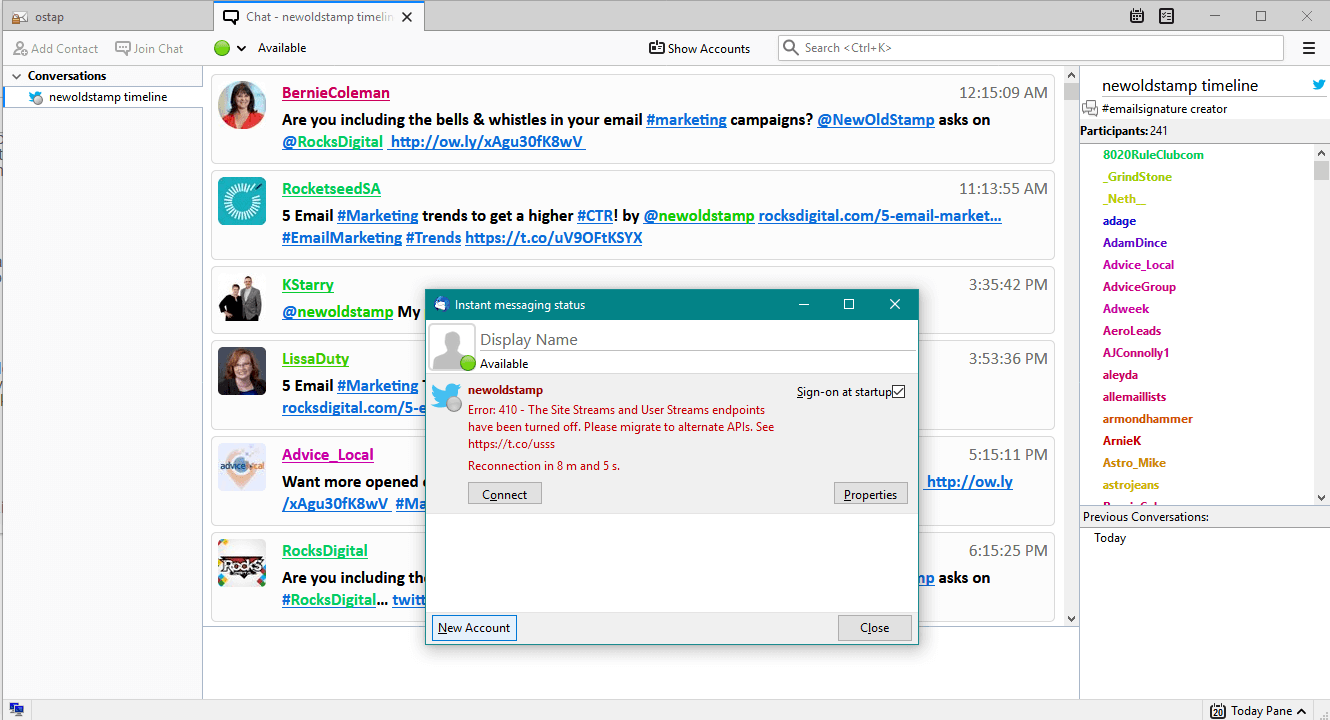
บรรทัดล่าง
ดังนั้นธันเดอร์เบิร์ดจึงเป็นโปรแกรมรับส่งเมลฟรีที่ยอดเยี่ยม ช่วยให้คุณจัดการบัญชีอีเมลได้มากเท่าที่คุณต้องการจากที่เดียว นี่เป็นเครื่องมือที่ยืดหยุ่นซึ่งสามารถขยายได้โดยใช้ปลั๊กอินเพื่อเติมช่องต่างๆ ในชุดคุณลักษณะ เราได้กล่าวถึงคำแนะนำและเคล็ดลับบางประการของธันเดอร์เบิร์ด เรายินดีเป็นอย่างยิ่งที่ได้ใช้ไคลเอนต์นี้
โปรแกรมรับส่งเมลนี้ช่วยให้คุณสามารถสำรองข้อมูลข้อความทั้งหมดของคุณบนพีซี ในตำแหน่งที่คุณเลือก และคอยติดตามการนัดหมายของคุณด้วยการสนับสนุนหลายปฏิทิน และมีโปรแกรมอ่าน RSS ที่คุณสามารถใช้ดูพาดหัวข่าวได้อย่างรวดเร็ว เครื่องมือนี้มีประโยชน์อย่างยิ่งและช่วยให้คุณไม่ต้องยุ่งยากในการเปิดแท็บเบราว์เซอร์กว่าครึ่งโหลทุกเช้าเพื่อตรวจสอบกำหนดการ จัดระเบียบกล่องจดหมาย และค้นหาว่าเกิดอะไรขึ้นในโลกนี้
